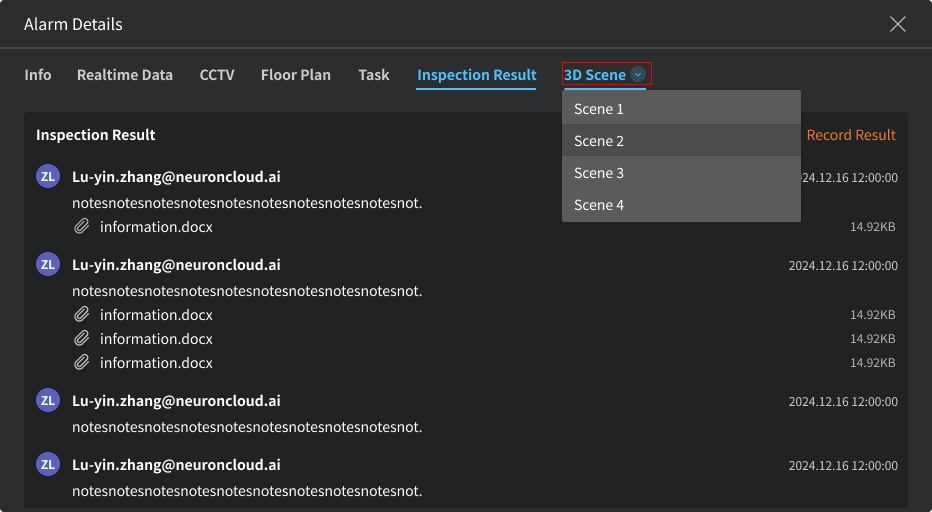正在告警的设备
概述
本页面实时展示项目内处于告警状态的设备与相关消息,告警处理遵循标准流程,包含待解决、已确认、已解决三种状态,支持自动与手动处理方式,旨在实现告警的高效跟踪与闭环管理。
页面详情
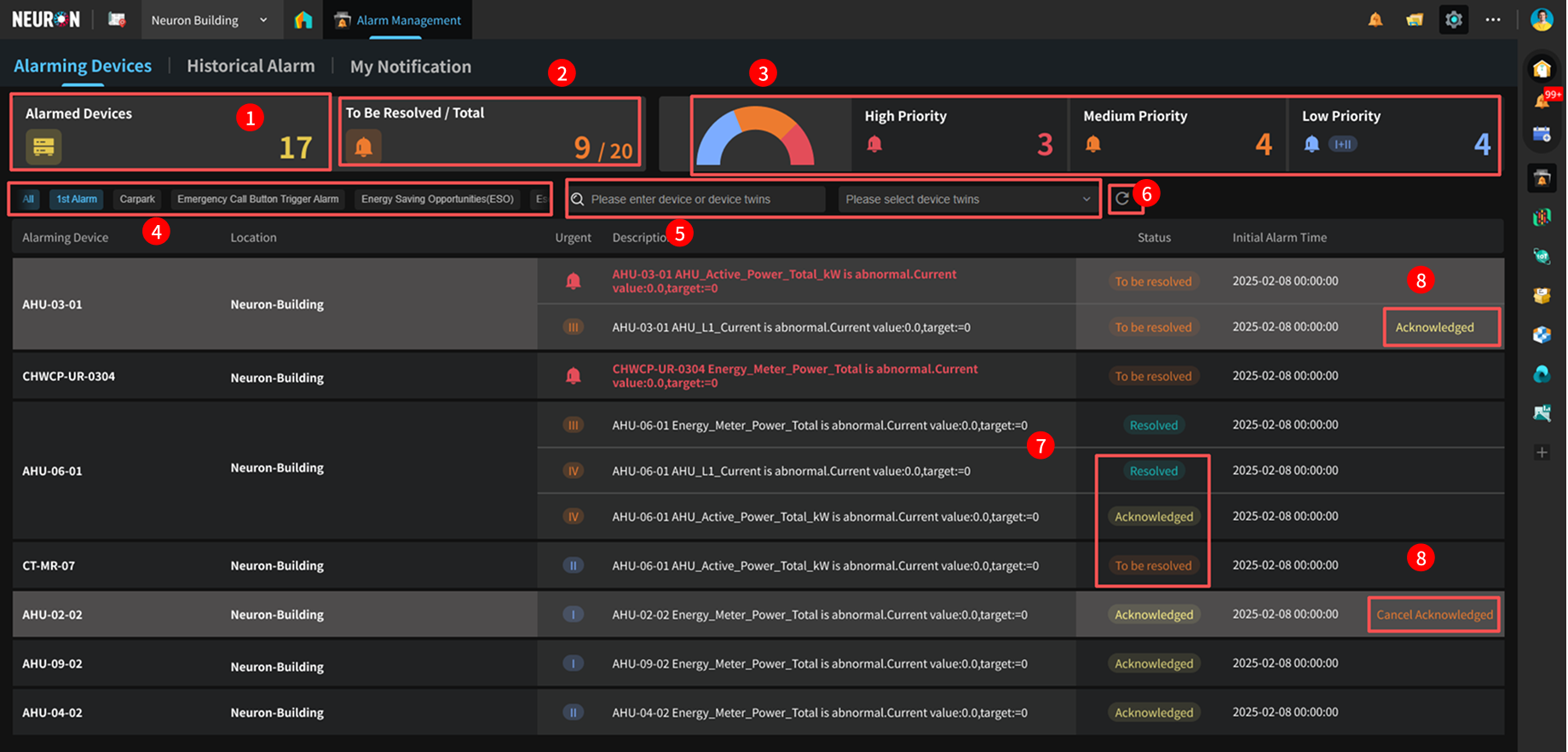
-
正在告警的设备总数。
-
当前正在告警的设备中, 待解决的告警数量与全部告警消息总数统计。
-
当前正在告警的设备中, 告警消息紧急度统计,按告警级别划分为高(五级)、中(三/四级)、低(一/二级)三个优先级。
-
分析目标筛选:根据所设置的告警规则的分析目标(如下图)进行检索告警;详情可见规则设置。
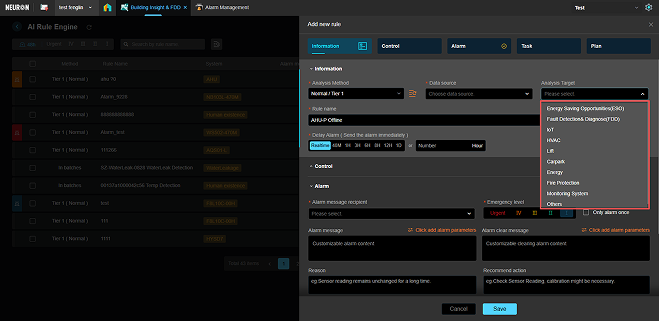
-
更多筛选: 可基于物模型筛选以及名称等关键词检索告警。
-
清空查询条件并刷新页面。
-
三种状态文字自上而下分别为已解决、待解决、已确认。
-
确认/取消确认告警。
告警消息详情页
平台设有标准的告警处理流程, 提供自动触发(推荐)与手动触发两种告警处理方式:自动触发需预先在规则引擎中配置,告警时自动执行如派单、通知、设备反控等动作;手动触发则由管理员根据现场情况实时选择执行记录、派单、确认等操作。告警处理过程可通过三种状态跟踪:待解决(未处理的告警)、已确认(处理中,可设静默免打扰)与已解决(需至少完成一项处理动作后手动标记,不影响设备因规则再次告警)。
基本信息
页面左侧展示告警触发的时间,设备的位置,告警信息,告警规则名称等。
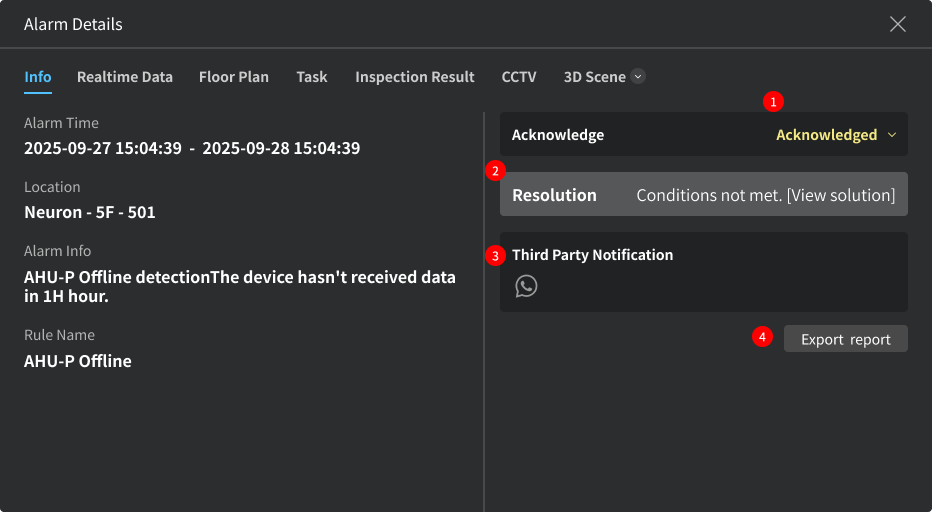
-
告警的确认日志: 点击 确认 则代表告警已被人员知晓并正在处理中, 再次点击可 取消确认。确认时可设置静默时长,在此期间即使设备持续告警,平台也不会重复提醒,但您仍可在告警列表中查看该记录。
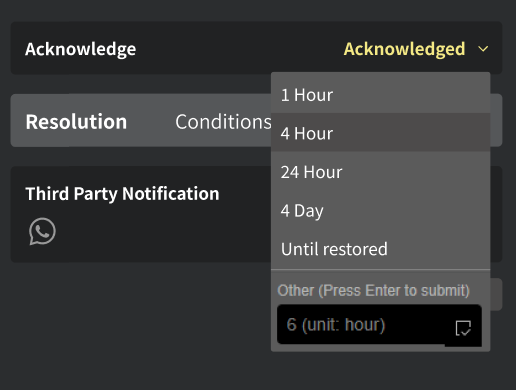
点击确认时自动展示操作日志:
-
展示告警处置,有以下三种状态:
(1)未解决:新产生的告警,尚未处理;需完成至少一项操作(如填写检查结果、创建并关闭工单或发送第三方通知),才可将告警标记为“已解决”。
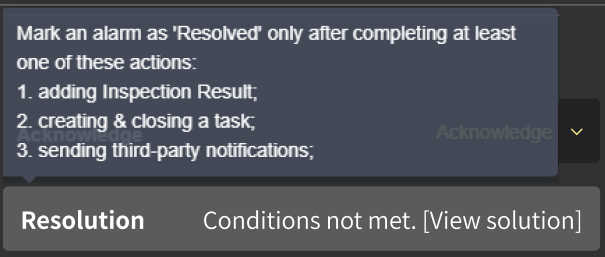
(2)处理中:用户已完成“填写检查结果、创建并关闭工单或发送第三方通知”中的其中一项操作,再次点击可将告警标记为“已解决”。
(3)已解决:用户点击了解决按钮。
注意:已解决状态下的消息支持重启,重启后回到 “解决中” 状态 ;点击重启会展示操作日志。
-
用户告警处置流程之一,发送外部通知:
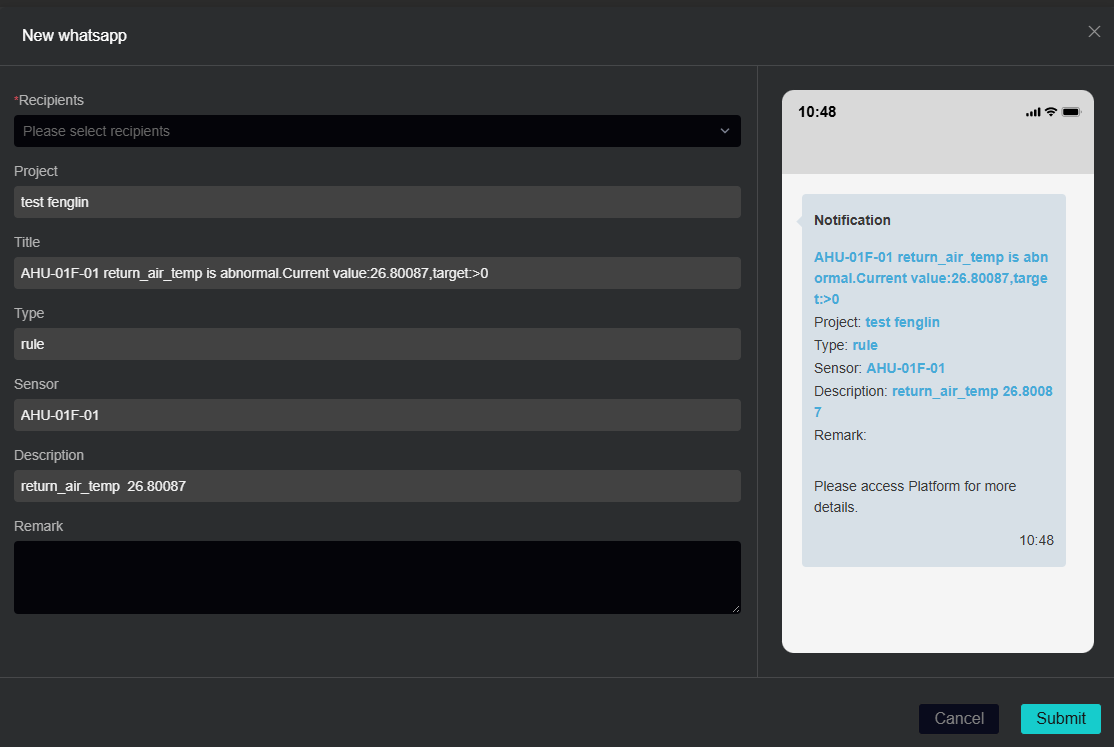
注意,在告警消息详情页只能通过“WhatsApp”发送第三方通知,若要通过E-mail或Teams发送,需从设备告警规则平台的预制处理模版中设置自动触发。
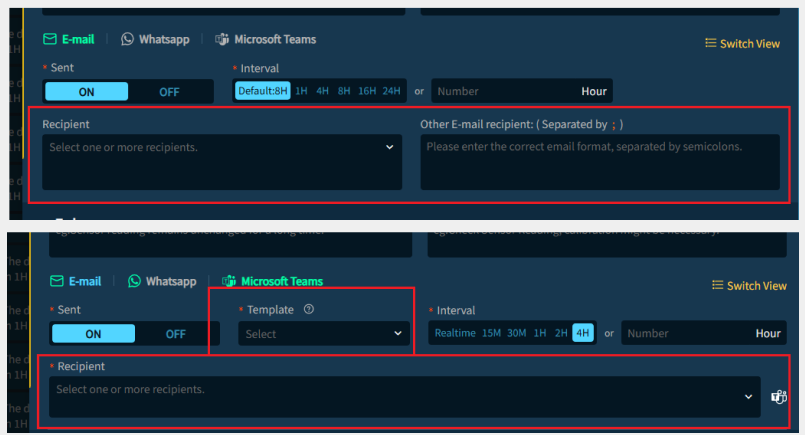
-
点击可下载该条告警详情及处理日志报告。
实时数据
用于展示告警设备的实时数据,上方展示数据曲线图,下方展示数据表格,其中:
- 点击可放大查看数据曲线图;
- 当有多条数据曲线时,可点击展示/隐藏曲线。
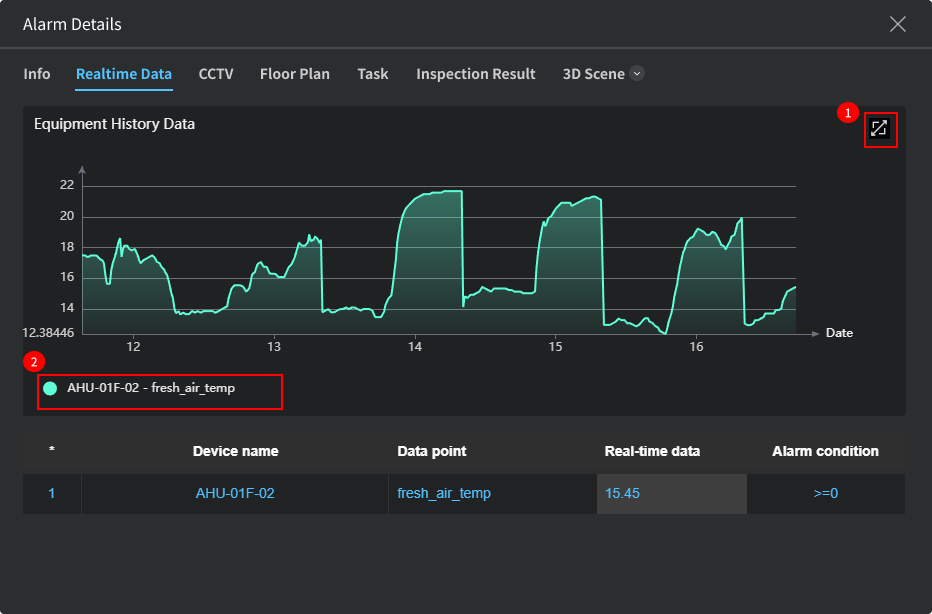
检查结果
用户告警处置流程之一,在此页面记录检查结果,点击“新增”进入详情页。
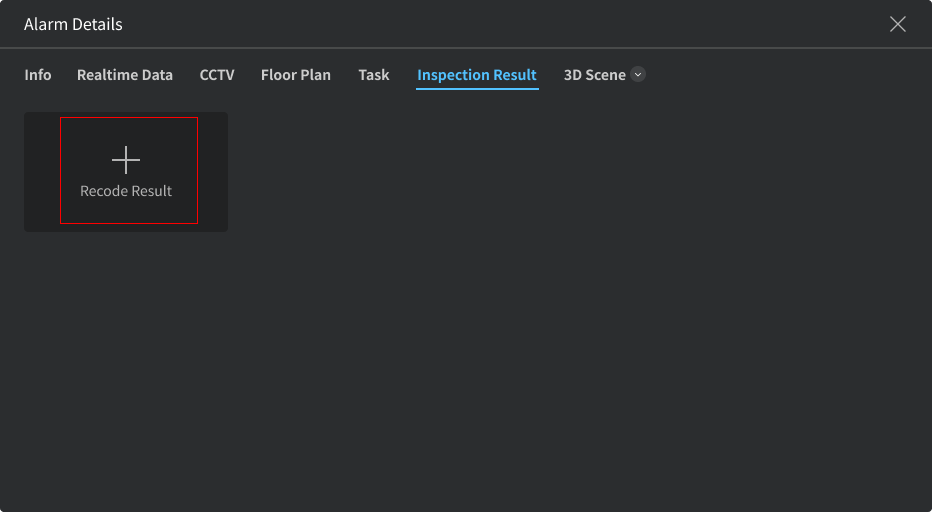
提供预选词可快速选择,点击文件框可进行文件上传。
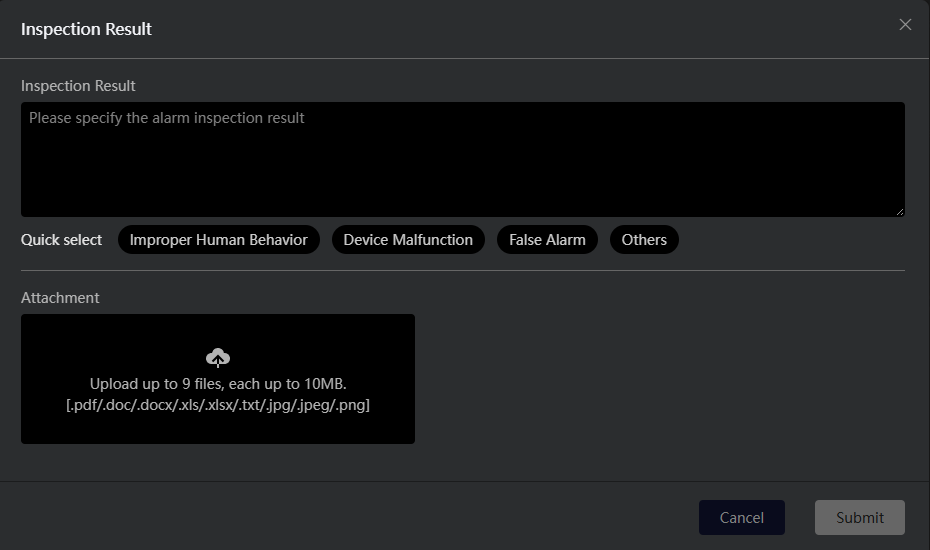
提交检查记录后,用户可以重新编辑和查看下载附件。
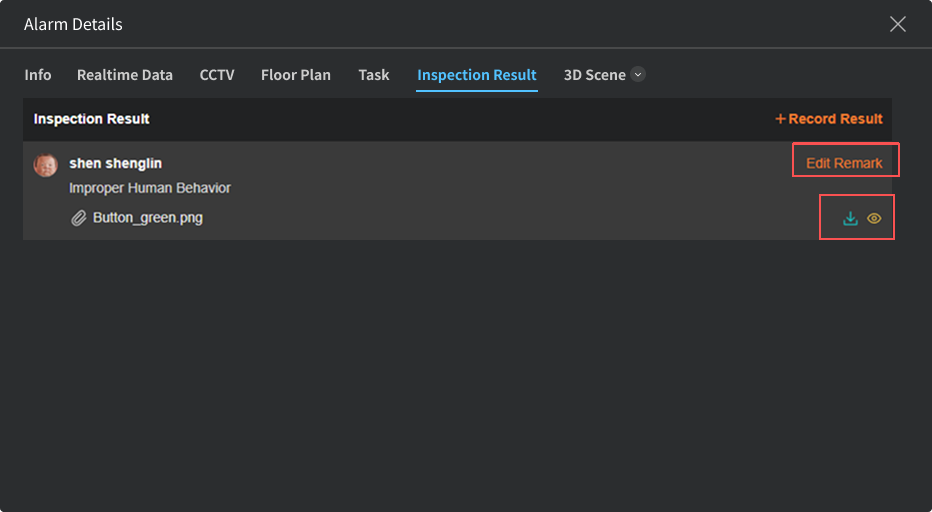
任务(派发工单)
用户告警处置流程之一,在此页面针对告警派发工单,点击新增“进入”详情页。
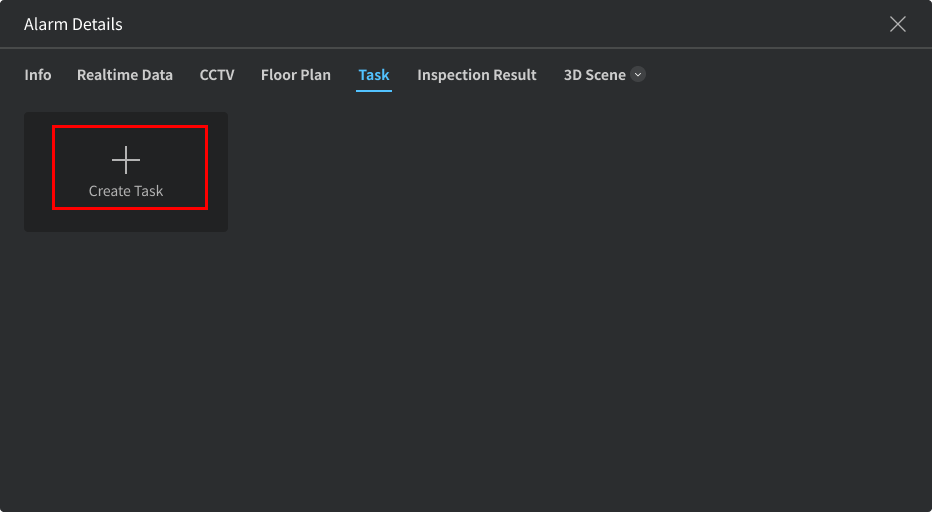
注意:当工单的状态为下图的其中一种时,才算完成发起工单这一工作。当存在多个工单的时候,需要全部完成才能对告警进行确认。
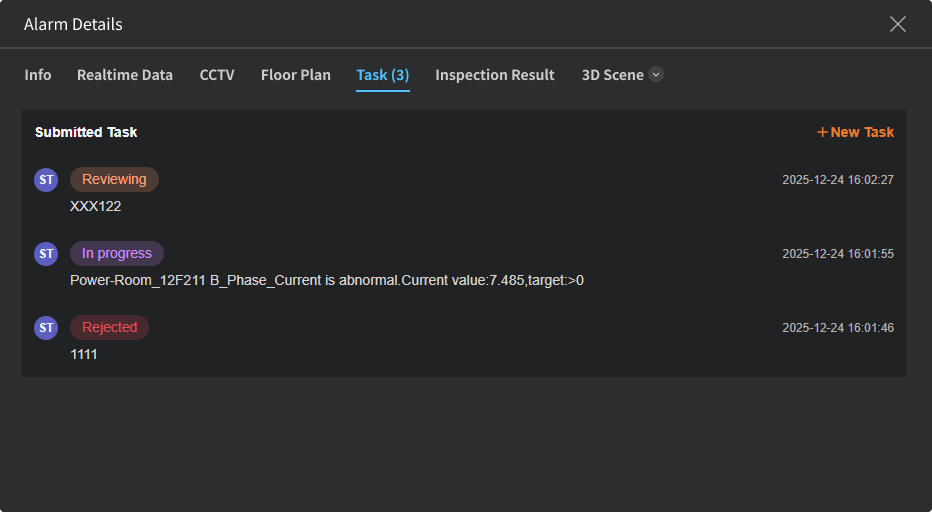
平面图(如有)
展示告警设备在平面图上的位置,点击按钮可进行下载或放大平面图。
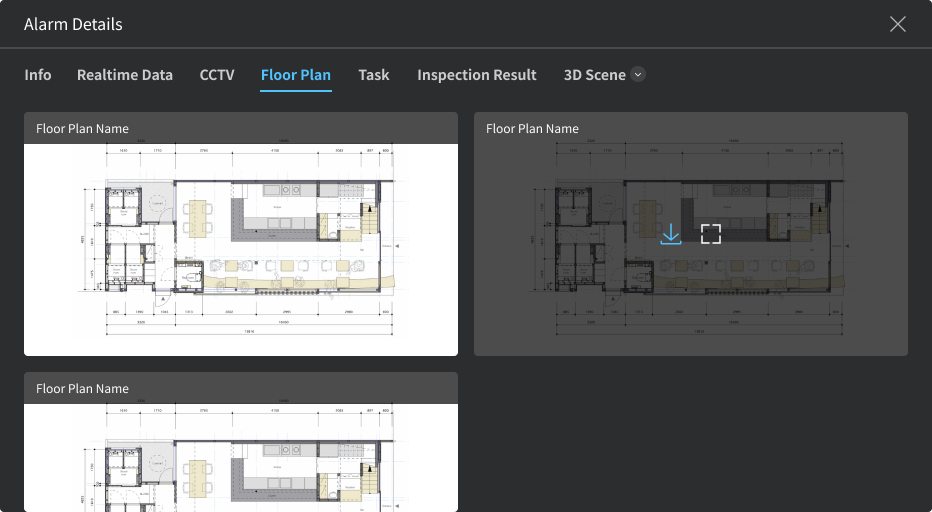
CCTV(如有)
展示设备回放视频或截图,点击按钮可进行下载或放大视频/截图。
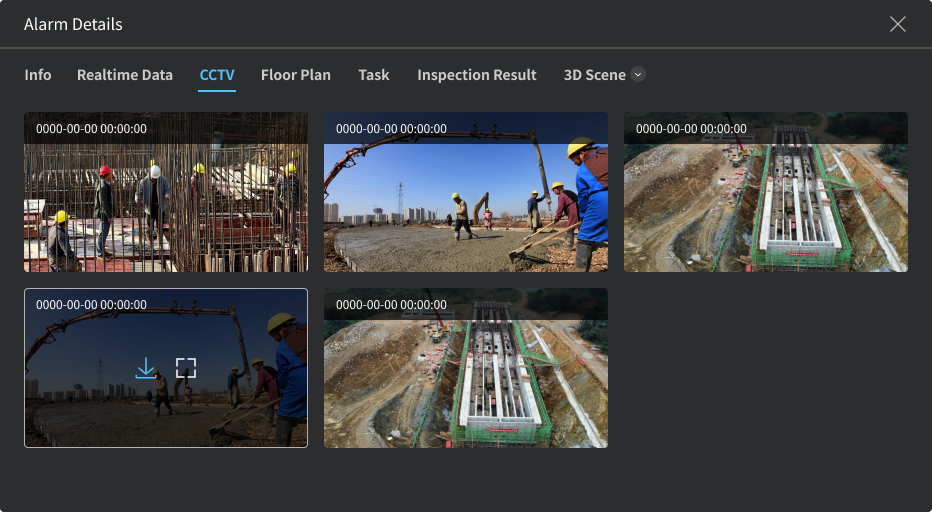
3D模型(如有)
展示告警设备在数字孪生场景上的定位;当存在于多个场景时,点击箭头查看全部场景列表。